Découverte de la page Ressources
La vue des ressources est l'endroit où vous gérez l'ensemble des ressources numériques et des éléments de contenu nécessaires pour les projets. Les fonctionnalités disponibles sur la page Ressources diffèrent selon que vous visualisez un référentiel business ou un référentiel de ressources. Les référentiels de ressources prennent en charge la publication et la traduction.
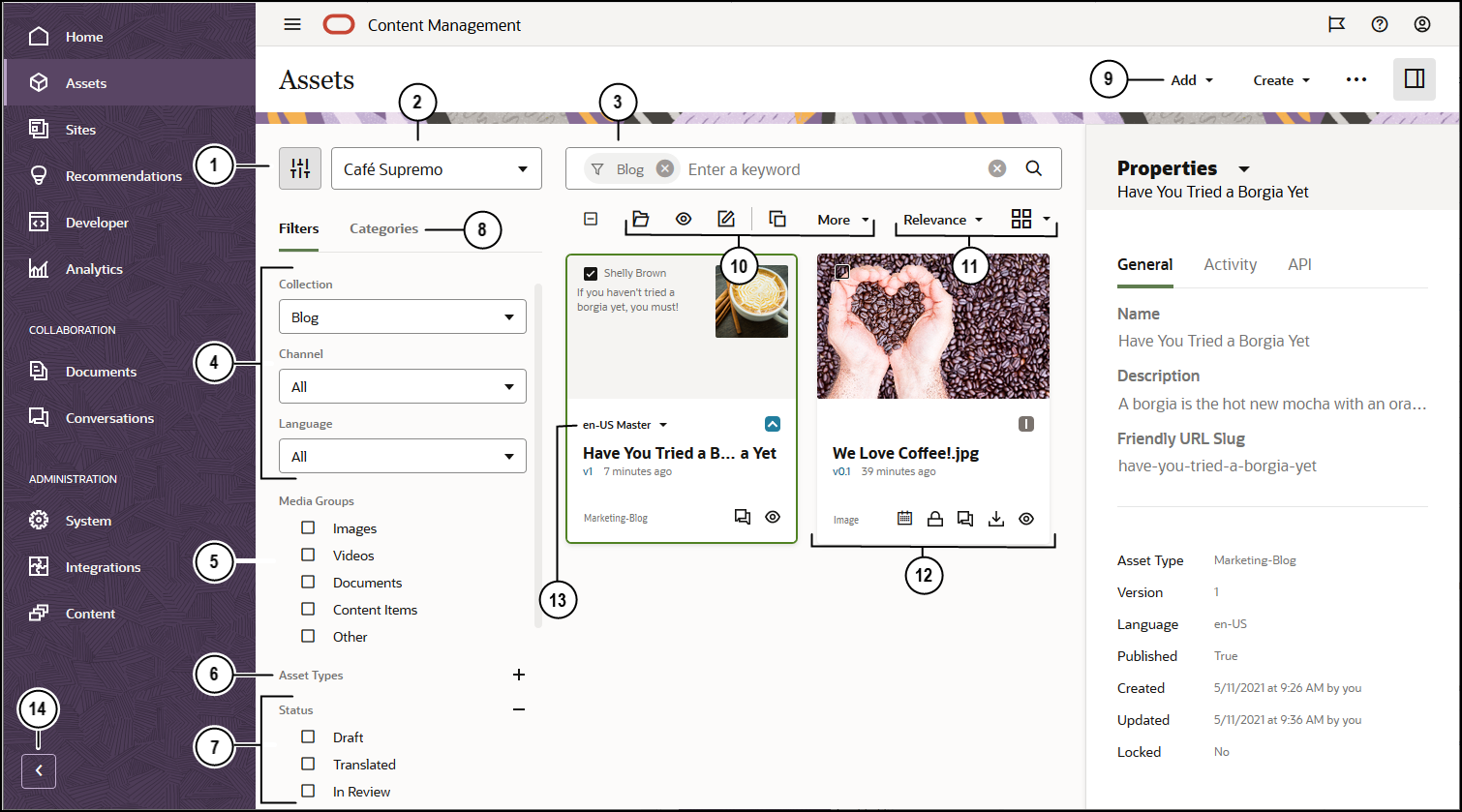
Pour démarrer, cliquez sur Ressources dans le menu de navigation de gauche.
| Légende | Description |
|---|---|
| 1 | Cliquez sur  pour masquer ou afficher le panneau de filtre. Le masquage du panneau permet d'accroître l'espace disponible pour afficher les ressources dans la zone de contenu. pour masquer ou afficher le panneau de filtre. Le masquage du panneau permet d'accroître l'espace disponible pour afficher les ressources dans la zone de contenu. |
| 2 | Sélectionnez le référentiel à utiliser dans la liste déroulante en regard de l'icône de filtre. |
| 3 | Recherchez des ressources à l'aide de balises ou de mots-clés. Si le contenu intelligent est activé sur le référentiel, une fois que vous avez saisi un terme de recherche, les mots-clés recommandés apparaissent sous la zone de recherche. Cliquez sur un mot-clé pour l'ajouter à la recherche. |
| 4 | Filtrez par collection, par canal (référentiels de ressources uniquement) ou par langue (référentiels de ressources uniquement). Si vous choisissez une collection spécifique, par exemple, vous ne verrez que les éléments de contenu et les ressources numériques qui y figurent. Si vous laissez ces options définies sur Tout, vous verrez toutes les ressources du référentiel que vous avez choisi d'utiliser. Si un élément de contenu d'un référentiel de ressources est traduit dans plusieurs langues, un élément est considéré comme "maître" et les autres versions traduites sont considérées comme secondaires. Lorsque vous filtrez sur une langue spécifique, une ressource qui ne semble pas être dans cette langue peut figurer dans les résultats. Toutefois, une version secondaire peut exister dans cette langue. |
| 5 | Filtrez par groupe de supports, par exemple, les images, documents ou éléments de contenu. |
| 6 | Filtrez par type de ressource. Tous les types de ressource disponibles dans le référentiel sélectionné sont affichés. |
| 7 | Filtrez par statut. Vous pouvez filtrer sur les types de statut suivants : Approbation, Publication (référentiels de ressources uniquement), Catégorisation, Verrouillage, Collection ou Cible de canal (référentiels de ressources uniquement). |
| 8 | Par défaut, vous voyez les filtres permettant de filtrer les ressources du référentiel par collection, canal (référentiels de ressources uniquement), langue (référentiels de ressources uniquement), groupe de supports, type de ressource et statut. Si une taxonomie est associée au référentiel en cours d'affichage, l'onglet Catégories est également affiché. Ce dernier vous permet de filtrer par catégorie. Les taxonomies fournissent une structure hiérarchique des catégories, semblable à un dossier.
En regard de chaque catégorie, vous verrez le nombre de ressources affectées à la catégorie et les enfants de cette catégorie. Par défaut, lorsque vous sélectionnez une catégorie, vous verrez toutes les ressources qui lui sont affectées et tous ses enfants. Si vous préférez limiter votre recherche à une catégorie parent spécifique, sélectionnez la catégorie et désélectionnez Inclure tous les enfants Remarque : Les taxonomies et les catégories sont disponibles uniquement dans Oracle Content Management, et non dans Oracle Content Management Classic. |
| 9 | Le menu en haut de la page répertorie les actions possibles dans le référentiel :
|
| 10 | Une fois que vous avez sélectionné des ressources, la barre d'actions au-dessus des ressources affiche les actions possibles sur les ressources sélectionnées. Les actions disponibles diffèrent selon l'option sélectionnée. Si toutes les actions n'apparaissent pas, cliquez sur Plus.
|
| 11 | Vous pouvez trier les ressources dans la vue en fonction de leur nom, de leur pertinence ou de leur date de dernière mise à jour. Vous pouvez également passer de la vue de grille à la vue de table, et inversement, et visualiser ainsi plus ou moins de ressources par page. |
| 12 | Chaque mosaïque de ressource comprend des détails relatifs à la ressource. Les informations suivantes sont affichées :
|
| 13 | Si la ressource est un élément de contenu, elle peut être traduite (référentiels de ressources uniquement). La liste des versions traduites apparaît lorsque vous sélectionnez la flèche de la liste déroulante en regard de l'indication de traduction sur la mosaïque de l'élément de contenu. Pour afficher toutes les langues associées à un élément, sélectionnez-le et cliquez sur Langues. Un panneau coulissant s'ouvre et affiche les versions traduites de cette ressource. |
| 14 | Cliquez sur la flèche pour développer la navigation afin d'afficher le texte des options du menu de navigation, ou pour la réduire afin d'afficher un menu de navigation sous forme d'icônes uniquement. La réduction du menu permet d'accroître l'espace disponible pour afficher les ressources dans la zone de contenu. |